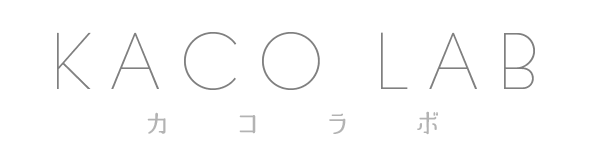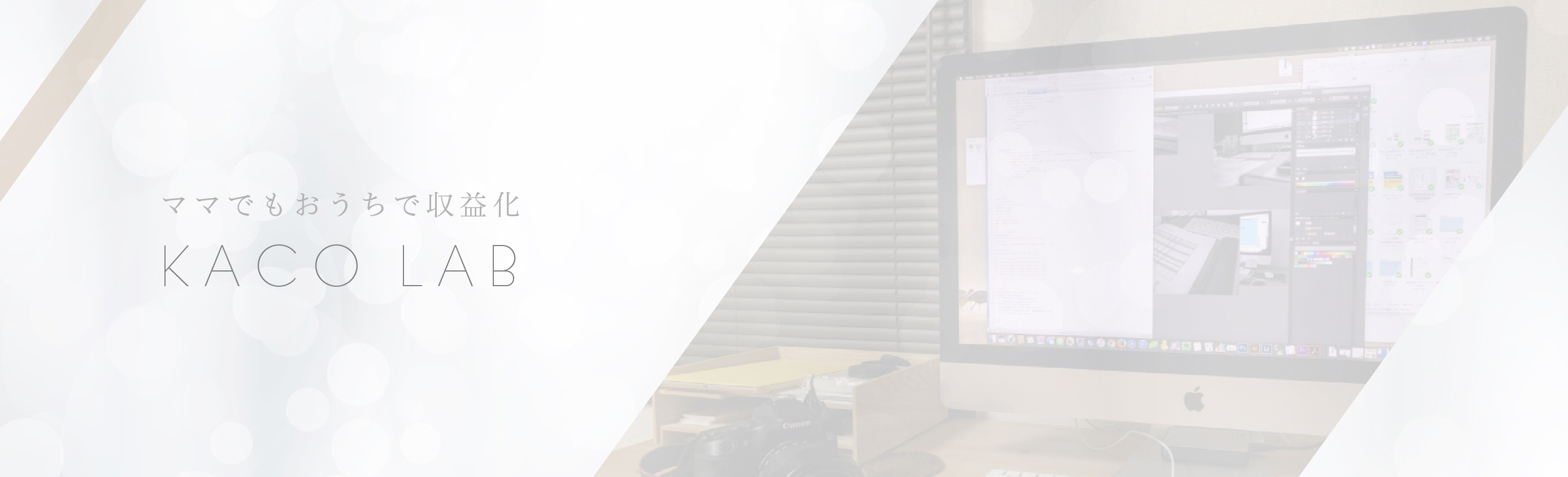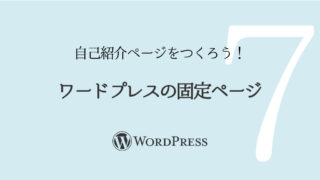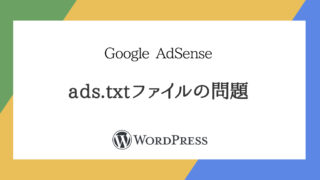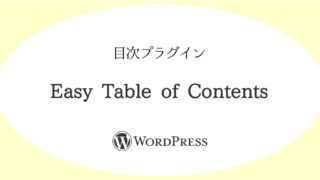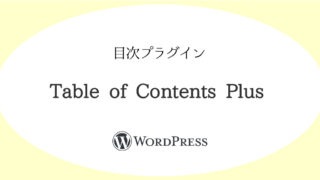こんにちは!かーこ( @kaaaa_co)です。
ワードプレスで記事を「投稿」「固定ページ」を書いたら時系列に並んでいますよね。「Intuitive Custom Post Order」というプラグインはドラッグ&ドロップで並び替えできちゃうとっても便利なプラグインなんです。
その前に一般的にプラグインを入れる場合の注意点を知っておきましょう。
- アップデートがまめにされているか。
- 使用しているワードプレスとの互換性はあるか。
- 検索結果で上位か。使用している人は多いか。
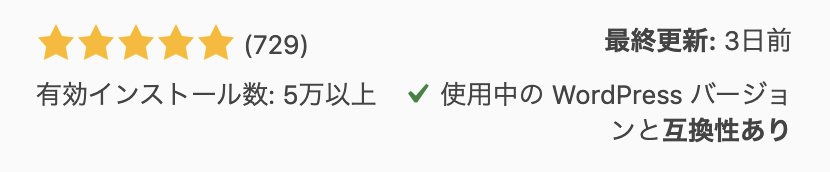
※プラグイン情報の下の部分を見て確認!
- 使用しているテーマ・サイトの目的・ユーザーのスキルによって「必要なプラグイン」は変わる。適宜インストールする。
- プラグインは必要最小限に留める。
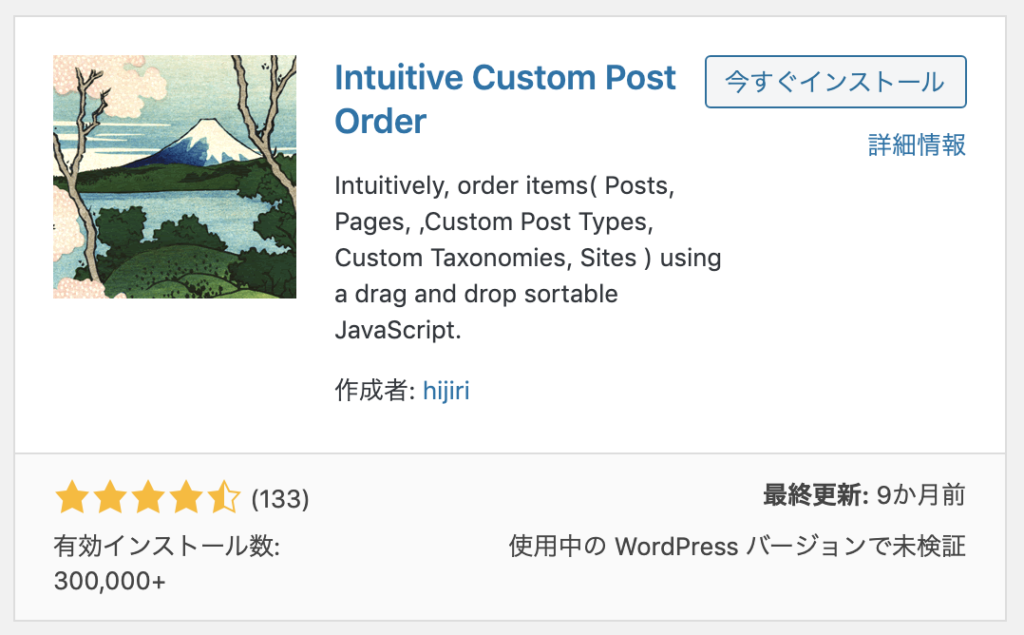
プラグインは、新しいもの・更新されているもの・できれば「使用中のWordPressバージョンで検証済」なもので、機能も有益なものがいいのですが、評価も高く安定して使える印象です。
INDEX
Intuitive Custom Post Ordeとは
記事は時系列にならんでいってしまい、カテゴリも作った順に並んだりして、ちょっと入替えたいと思うことよくありませんか?
そういう悩みを即座解決できるプラグインの紹介です。
無料で利用でき、日本語対応しています。
一番はドラッグ&ドロップで、直感的な操作で並び替えできること。
「投稿」「固定ページ」「カテゴリ」「タグ」「カスタム投稿」並び替えできる
「カスタム投稿」まで可能
すごくわかりやすくておすすめです。
Intuitive Custom Post Orderをインストールする
ログインして「プラグイン」→「新規追加」で「Intuitive Custom Post Order」を検索。
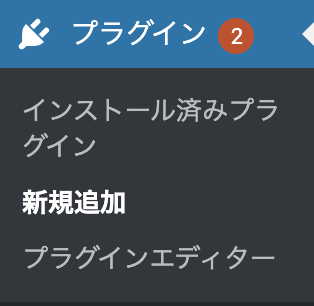

「今すぐインストール」をクリックし、「有効化」しましょう。

Intuitive Custom Post Orderの基本設定
管理画面の「設定」から「並び替え設定」をクリックします。
設定は簡単です。
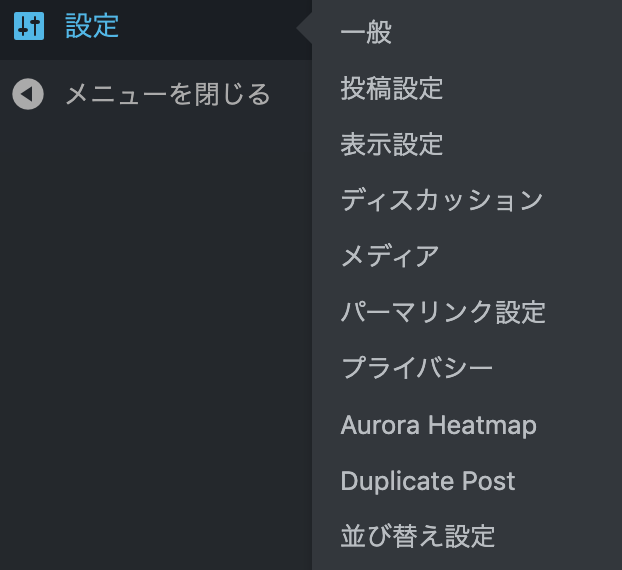
項目はこれだけです。
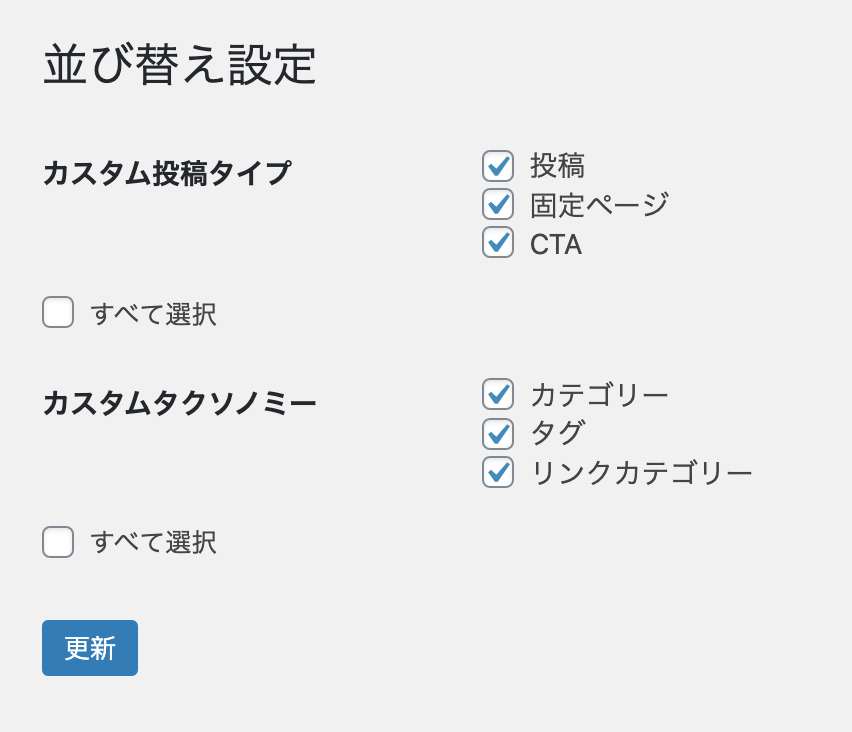
| カスタム投稿タイプ | 投稿 |
|---|---|
| 固定ページ | |
| CTA | |
| カスタムタクソノミー | カテゴリー |
| タグ | |
| リンクカテゴリー |
必要項目をチェックし更新しましょう。
Intuitive Custom Post Orderで並び替えしてみる
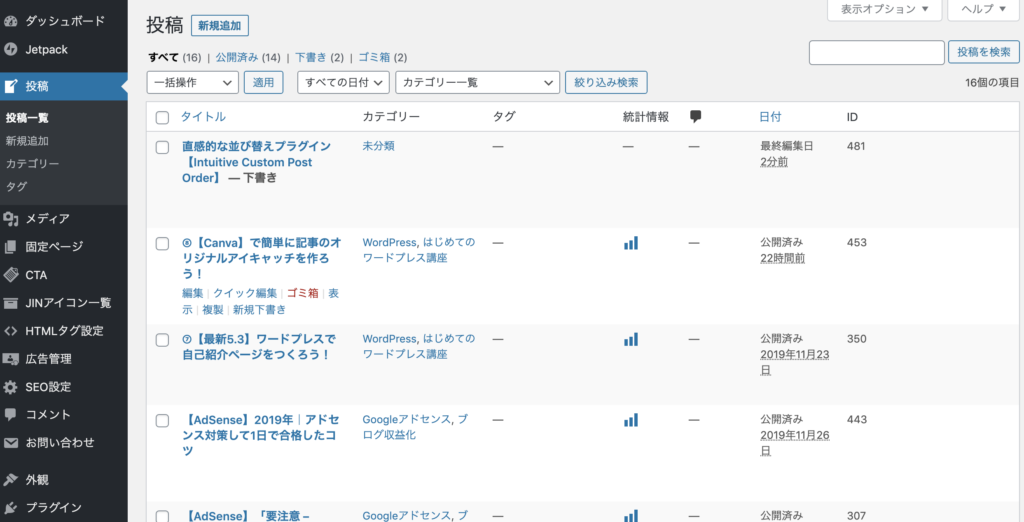
このような記事一覧で、並び替えしたいところをドラッグ&ドロップで並び替えていくだけです。それだけで、表示順序が変わります!
Intuitive Custom Post Orderを使用して感じたことまとめ
とにかく簡単に使えます。並び替えプラグインではコレが一番良かったので、ブログだけでなく、ホームページ等作成するときも使ってみてくださいね!
- 投稿
- 固定ページ
- カスタム投稿
- カテゴリー
- タグ
- ほぼなんでも